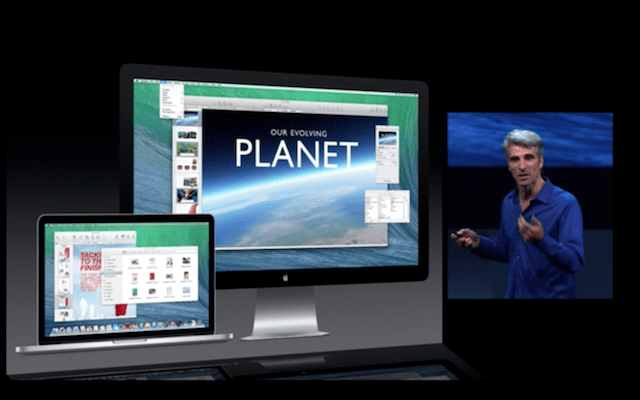
Prvá vec, ktorú odporúčame pred spustením vykonať nulovú obnovu nášho Macu a teda vylúčiť všetko, čo obsahuje, je informovať nás, či je náš Mac kompatibilný s touto verziou OS X, ktorú včera uviedla spoločnosť Apple, a ak je kompatibilná, odporúčame urobiť zálohu všetkých údajov, ktoré sú pre nás dôležité, ako sú fotografie, galérie iPhoto, súbory, e-maily atď., či už pomocou nástroja Time Machine alebo na inom externom disku. Niektoré z predchádzajúcich krokov sme už komentovali v predchádzajúcom príspevku a odporúčame skôr, ako niečo urobíte na našom počítači Mac.
Po zálohovaní našich údajov potrebujeme zariadenie USB s minimálne 8 GB pamäte, aby sme si mohli vytvoriť svoje vlastné Inštalátor OS X Mavericks. Teraz sa pozrime, aké sú ďalšie kroky na inštaláciu „čistej“ operačného systému.
Pripravte USB
Prvá vec, ktorú musíme urobiť, je stiahnuť OS X Maverics zadarmo a počas sťahovania môžeme naformátovať USB na meno, ktoré chceme v mojom prípade (USBMAVERICKS) a potom ho označíme v rozbaľovacej ponuke ako Mac OS Plus (v denníku) a prijať.
Potom musíme vstúpiť do Terminálu a zadať nasledujúci príkaz:
sudo / Applications / Install \ OS \ X \ Mavericks.app/Contents/Resources/createinstallmedia –volume / Volumes / USBMAVERICKS –applicationpath / Applications / Install \ OS \ X \ Mavericks.app –nointeraction
V textovom riadku meno USBMAVERICKS, ku ktorým každý pridá meno, ktoré dal svojmu USB.

Inštalácia nášho operačného systému
Teraz musíme pripojiť USB a spustiť počítač Mac stlačením klávesu Alt, keď sa bootuje.
Pri tomto zavedení budeme musieť kliknúť na naše USB, v tomto prípade USBMAVERICKS a zvoľte 'Disk Utility'. Teraz je čas naformátovať náš pevný disk a za týmto účelom klikneme na kartu „odstrániť“ a po overení správnosti formátu Mac OS Plus (v denníku) vymažeme.
Keď máme pevný disk naformátovaný, môžeme zavrieť iba „Disk Utility“ a vrátiť sa k „OS X Utilities“, kde klikneme „Inštalovať OS X“ na pevnom disku alebo oddiele, ktorý chceme mať nainštalovaný OS X Mavericks.
Teraz musíme iba nakonfigurovať náš Mac a vychutnať si túto bezplatnú aktualizáciu pre všetkých
Inštaloval som od nuly, ale nemôžem aktivovať „find my mac“, pretože mi hovorí, že potrebný oddiel na obnovenie neexistuje ... viete, ako to opraviť?
Riešením je preinštalovanie OS X Mavericks. Zdravím vás
Jordi, preinštalovať naviac už nainštalovaný program bez toho, aby ste niečo vymazali, znova pomocou utility na disku? Mám rovnaký problém ako Rodrigo s programom Nájsť môj Mac a obnovovacím oddielom. Vďaka
Ahoj Raul, najlepšie je znova nainštalovať od nuly a opakovať čistý proces inštalácie, aby sa automaticky vytvoril oddiel, ale ak nechcete znova inštalovať všetko, môžete urobiť aj to, čo hovorí súdruh IVANVALO44.
nainštalovať vyčistiť systém vymaže všetko, stalo sa to aj mne .. tým sa uistíte, že je to čisté .. teraz si musíte nainštalovať MAVERICKS DEVELOPER PREVIEW RECOVERY UPDATE .... http://api.viglink.com/api/click?format=go&key=c6684b5502fa2a415a104d824988c196&loc=http%3A%2F%2Fforums.macrumors.com%2Fshowthread.php%3Ft%3D1609078&v=1&libId=312fe481-1c35-4d62-9030-8ce7d760ce6d&out=http%3A%2F%2Fswcdn.apple.com%2Fcontent%2Fdownloads%2F28%2F11%2F091-7243%2Fzlkpbgq4vljwzzkg18dbpopxz89kjxt8qo%2FRecoveryHDUpdate.pkg&ref=https%3A%2F%2Fwww.google.com.mx%2Furl%3Fsa%3Dt%26rct%3Dj%26q%3D%26esrc%3Ds%26source%3Dweb%26cd%3D2%26ved%3D0CDgQFjAB%26url%3Dhttp%253A%252F%252Fforums.macrumors.com%252Fshowthread.php%253Ft%253D1609078%26ei%3DEQpoUuzCLunm2gXQlIHACQ%26usg%3DAFQjCNECJ-t9BfpB9UlgVO2QFKgpVfyfSg%26sig2%3DJEloXgqiQOH7a1GAaOf9zA&title=Mavericks%20Recovery%20Update%201.0%20-%20MacRumors%20Forums&txt=RecoveryHDUpdate.pkg%20(11.%20July%202013)&jsonp=vglnk_jsonp_13825682502166
STIAHNUŤ SI TO A STAČÍTE TO INŠTALOVAŤ A PRIPRAVENÉ…. UŽ VÁS VYTVORÍM OBNOVU MAVERICKOM A AKTUALIZOVANÝM .. KEĎ Pôjdete do APPSTORE, AKTUALIZUJEM TO NA VERZIU 1.0 A PRIPRAVÍME VŠETKO ČISTÉ, ABY STE SI UŽILI. NIE JE POTREBNÉ PREINSTALOVAŤ
Keď som upgradoval na Mavericks, ikona videohovoru na Facebooku zmizla. Čo s tým môžem urobiť?
Dobrý deň a ako postupujeme s oddielom Bootcamp?
Ak obnovujete úplne od začiatku, musíte znovu vytvoriť oddiel. Môže sa vám javiť výhodnejšie iba „Aktualizovať“. Zdravím vás
Perfektný návod, páni zadarmo
Vie niekto, ako by som mohol vytvoriť USB na inštaláciu mavericks, z Windows dúfam, že mi môžu pomôcť, prosím
Aplikácia iMessage sa nenačítava a zobrazuje sa „Nie je možné sa pripojiť. Skontrolujte svoje sieťové pripojenie a skúste to znova. » Ja som to už nainštaloval od nuly a neviem, čo mám robiť: S
Kód je nesprávny. Týmto spôsobom dostanú iba správu „sudo: / Applications / Install: príkaz nenájdený“
By mala byť:
sudo / Applications / Install OS X Mavericks.app/Contents/Resources/createinstallmedia –volume / Volumes / USBMAVERICKS –applicationpath / Applications / Install OS X Mavericks.app –nointeraction
... A samozrejme zmeňte USBMAVERICKS na čokoľvek chcete.
Komentár nemá uraziť, dobre?
ako hovorí Karl, že to funguje, tak tento príspevok nefunguje! Corregios
mali by sme dať Karlovi spolu syna!
Opravené, ďakujem za upozornenie
Ahoj, ako sa máš, mal som problém s Mavericks, ak máš riešenie, objasni ho.
Môj problém je nasledovný:
Keď idem do notifikačného centra, tlačidlá zdieľania sa nezobrazia, včera to bola moja inštalácia na Mountain Lion a všetko je teraz perfektné, keď som znova zapol svoj Macbook Air 2013 13 ″, tieto tlačidlá zdieľania sa nezobrazia, objasňujem , Už som aktivoval od systémových preferencií a nič. Uvažujem o preinštalovaní systému.
Ocenil by som akékoľvek riešenie alebo objasnenie
Mám dotaz, som nový v macu a mám operačný systém 10.7.5 a chcem si nainštalovať mavericka ale neviem ako na to, nestiahne ma to priamo z aplikácie. mohol by mi niekto pomoct?
Ahoj Joaquin, fungujú ti ostatné sťahovania správne? to znamená, že si môžete z obchodu stiahnuť ďalšie aplikácie?
Ahoj, prečo nemôžem uskutočňovať videohovory, pretože som si nainštaloval OS X MAVERICKS?
Bolo by lepšie ho odinštalovať?
Nemôžem s istotou aktivovať možnosť odstránenia?
Dobré popoludnie jagtri, nerozumiem otázke.
pozdravy
Ahoj Jordi, ak mám systém leoparda snežného, môžem ho aktualizovať na mavericks?
Ahoj Moni, záleží to na tvojom modeli Mac a nie na operačnom systéme, ktorý máš momentálne nainštalovaný. Je však takmer isté, že budete môcť aktualizovať.
Aký Mac momentálne používate?
pozdravy
keď spustím príkaz
sudo / Applications / Install OS X Mavericks.app/Contents/Resources/createinstallmedia –volume / Volumes / USBMAVERICKS –applicationpath / Applications / Install OS X Mavericks.app –nointeraction
Požiadajú ma o pwd ... nejaké návrhy?
Mavericks sa nezobrazuje na stiahnutie….
Ak teraz s programom Yosemite nainštalujem program Mavericks úplne od začiatku, môžem obnoviť aplikácie, ktoré som nainštaloval do programu Yosemite (nainštalované, ale nie zakúpené s mojím aktuálnym ID).
S pozdravom. Kúpil som si iMac, ktorý je predinštalovaný s Yosemite. A zjavne nemôžeš prejsť na nižšiu úroveň ako Mavericks. Vie niekto, či je to pravda? Už som sa ho pokúsil nainštalovať z externého disku, ale objaví sa symbol nepovoleného a počítač sa reštartuje. grrrrr
Môj iMac je 5k Retina 27-palcový najnovší z roku 2014
Hoal, našli ste nejaké riešenie na zníženie verzie zariadenia, ktoré má Yosemite predinštalovaný v továrni? V prvom rade ďakujem.